Come eseguire il downgrade di Google Chrome

Scopri come eseguire il downgrade di Google Chrome per risolvere problemi con versioni più recenti. Segui questa guida passo-passo.

Ci sono molti virus informatici e malware su Internet, che potrebbero infettare il tuo computer se non stai attento o sei solo sfortunato. Se pratichi abitudini di navigazione sicure, puoi ridurre la possibilità che il tuo computer venga infettato da malware. I passaggi principali che puoi eseguire per proteggerti consistono nell'assicurarti che il tuo browser sia aggiornato, che la Navigazione sicura sia abilitata, che sia installato un blocco degli annunci e che non scarichi nulla da siti Web sospetti.
Anche se stai attento, è possibile che il tuo computer possa essere infettato da malware a un certo punto. Per proteggersi dal malware che riesce a passare, è buona norma installare una soluzione antivirus come parte di una strategia di difesa approfondita. Indipendentemente dal fatto che tu disponga o meno della tua soluzione anti-malware, Chrome include uno strumento integrato per trovare e rimuovere vari tipi di malware.
Come verificare la presenza di malware sul tuo computer con Chrome
Per eseguire una scansione, devi aprire le impostazioni di Chrome. Per fare ciò, fai clic sull'icona a tre punti nell'angolo in alto a destra, quindi fai clic su "Impostazioni". Una volta nelle impostazioni, dovresti eseguire un rapido "Controllo di sicurezza", per farlo, fai clic su "Verifica ora" nella sottosezione "Controllo di sicurezza", che è la terza dall'alto. Questo richiederà solo pochi secondi e verificherà che il tuo browser sia aggiornato, se eventuali password salvate sono incluse in violazioni di dati note, se è abilitata la navigazione sicura e se hai installato estensioni potenzialmente dannose.
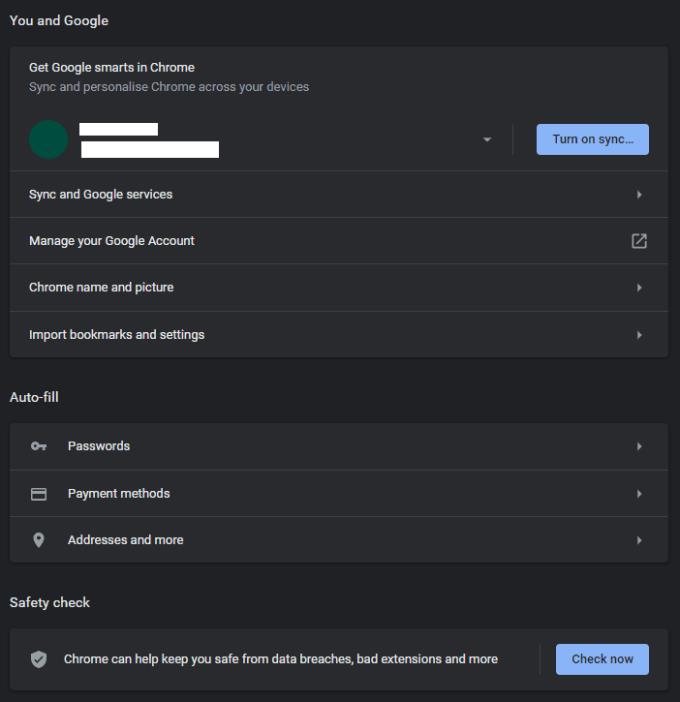
Esegui un rapido controllo di sicurezza mentre scorri, ci vogliono solo pochi secondi ma potrebbe evidenziare un problema di sicurezza.
Per eseguire una scansione malware, scorri fino in fondo alle opzioni, espandendo le opzioni avanzate se necessario, quindi fai clic su "Pulisci computer". Nella pagina "Pulisci computer" puoi fare clic sul pulsante "Trova" per avviare una scansione alla ricerca di malware. Facoltativamente, puoi scegliere di inviare i dettagli del rapporto a Google selezionando la casella di controllo.
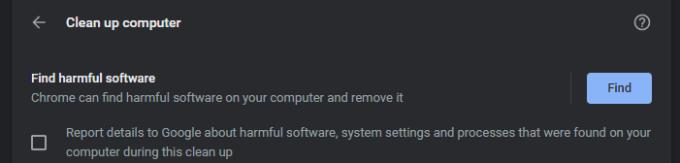
Fai clic su "Trova" per avviare una scansione malware e, facoltativamente, scegli di inviare i dettagli del rapporto a Google per ulteriori analisi.
L'esecuzione della scansione può richiedere del tempo. Se non viene identificato alcun malware, Chrome segnalerà "Nessun software dannoso trovato". Se viene identificato un malware, tuttavia, ti verrà chiesto di confermare che desideri rimuovere il malware facendo clic sul pulsante "Rimuovi".

Se il tuo computer era pulito, si completerà e dirà "Nessun software dannoso trovato", se è stato identificato un malware avrai l'opportunità di rimuoverlo.
Scopri come eseguire il downgrade di Google Chrome per risolvere problemi con versioni più recenti. Segui questa guida passo-passo.
Come smettere di vedere il messaggio di posizione su Chrome su Android, Windows 10 o iPad.
Scopri cos'è Chrome Privacy Sandbox e come puoi proteggerti e non partecipare alla prova.
Chrome ti dà problemi di scorrimento? Prova questi metodi utili per far scorrere di nuovo il browser.
Segui questi passaggi per fare in modo che Chrome smetta di chiedere di salvare le password finalmente.
Se stai rinunciando a Google Chrome e stai passando al nuovo Microsoft Edge, ecco alcuni suggerimenti e trucchi da prendere in considerazione
Do Not Track è un'intestazione di richiesta web che puoi configurare il tuo browser per inviare con ogni richiesta. È progettato per informare i siti Web e gli inserzionisti
Chrome è senza dubbio uno dei browser più popolari al mondo, se condividi il tuo Chrome con qualcun altro e desideri mantenere più account
Google Chrome Beta è un browser Web che mira a migliorare Chrome offrendo ai suoi utenti la possibilità di fornire informazioni e miglioramenti sulle nuove versioni. Sebbene
Sapevi che puoi spostare la barra degli indirizzi in Chrome per Android in basso. Questo tutorial ti dirà come è fatto.
Abilitando i cookie sul tuo browser, puoi rendere più confortevole l'utilizzo di un browser. Ad esempio, i cookie salvano le informazioni di accesso per effettuare l'accesso
Hai bisogno di ricordare di fare una pausa dal tuo computer? Ecco alcune estensioni di Chrome che possono aiutarti.
Se desideri abbonarti a una VPN, gratuita o meno, navigare sul Web è probabilmente una delle cose, se non la principale, che vuoi che una VPN protegga. Se
Accedi quando sei pronto per farlo e disattiva la funzione di accesso di Chrome sia su Windows che su Android.
Se non lo sapevi già, Microsoft ha un nuovo browser web. Sebbene sia ancora chiamato Microsoft Edge, la nuova versione di Edge è molto migliore di quella vecchia.
Google Chrome potrebbe essere uno dei browser più popolari attualmente disponibili, ma proprio come qualsiasi browser, alla fine rallenterà. Se il tuo lavoro richiede Google Chrome è veloce. Ma questi passaggi ti aiuteranno ad accelerare la navigazione a schede e a renderla ancora più veloce.
Non importa quanto ci provi, sembra che tu abbia sempre troppe schede aperte. Di solito si passa da una scheda all'altra afferrando il mouse e facendo clic su
Ci sono alcuni motivi abbastanza normali per rimuovere le pagine del tuo sito web o la cronologia delle ricerche da Google Chrome. Per prima cosa, potresti condividere un Scopri come rimuovere pagine specifiche e cercare da Google Chrome con questi passaggi.
Segui questo tutorial per risolvere un problema comune in cui il browser web Google Chrome non si apre.
Ami Chrome e non hai intenzione di sostituirlo con un altro browser, ma sei sicuro che non doveva essere un tale hogger di risorse. Puoi ridurre la velocità di Google Chrome disabilitando le estensioni che stanno monopolizzando le risorse con questa guida.
Se le app e i programmi non pinnati continuano a riapparire nella barra delle applicazioni, puoi modificare il file Layout XML e rimuovere le righe personalizzate.
In questo tutorial ti mostriamo come eseguire un soft o hard reset sull
Ci sono così tante fantastiche app su Google Play che non puoi fare a meno di iscriverti. Dopo un po
Cercare nella propria tasca o portafoglio il giusto documento di pagamento può essere un vero disagio. Negli ultimi anni, diverse aziende hanno sviluppato e lanciato soluzioni di pagamento contactless.
Eliminare la cronologia dei download di Android aiuta a liberare spazio di archiviazione, tra le altre cose. Ecco i passaggi da seguire.
Questa guida ti mostra come eliminare foto e video da Facebook utilizzando un PC, un dispositivo Android o iOS.
Abbiamo trascorso del tempo con il Galaxy Tab S9 Ultra, e si tratta del tablet perfetto da abbinare al tuo PC Windows o al Galaxy S23.
Disattiva i messaggi di testo di gruppo su Android 11 per mantenere sotto controllo le notifiche per l
Cancella la cronologia degli URL nella barra degli indirizzi di Firefox e mantieni le tue sessioni private seguendo questi rapidi e facili passi.
Per segnalare un truffatore su Facebook, clicca su Altre opzioni e seleziona Trova supporto o segnala profilo. Compila poi il modulo di segnalazione.



























